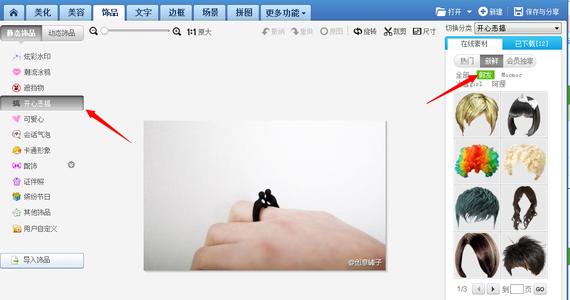一张图片,难免有些地方有瑕疵,或者我们想让图片更加美观,添加文字,等等,下面我们一起来了解一下如何用美图秀秀处理图片,常见的几种处理方式有大小处理,添加文字,拼图,背景虚化,抠图功能,消除笔,这次与大家分享怎么处理照片、图片的大小。
怎么使用美图秀秀处理照片:[1]大小处理――工具/原料安装有美图秀秀软件的电脑(可以上网最好)怎么使用美图秀秀处理照片:[1]大小处理――方法/步骤
怎么使用美图秀秀处理照片:[1]大小处理 1、
在美图秀秀官网或者一些软件中心,找到美图秀秀,点击下载,下载完成后,进行安装。
怎么使用美图秀秀处理照片:[1]大小处理 2、
安装成功后,在桌面找到美图秀秀图标,双击打开,
![美图秀秀处理照片大小 怎么使用美图秀秀处理照片 [1]大小处理](http://img.aihuau.com/images/b/02320603/3214030602320358655766.jpg)
怎么使用美图秀秀处理照片:[1]大小处理 3、
进入美图秀秀处理界面,按照自己的需要,选择一种方式来处理照片,比如选择“美化图片”,
怎么使用美图秀秀处理照片:[1]大小处理 4、
接下来,按照提示,点击“打开一张图片”,选择自己要编辑的图片,
怎么使用美图秀秀处理照片:[1]大小处理_照片尺寸处理
怎么使用美图秀秀处理照片:[1]大小处理 5、
开始了处理工作,
大小处理
有两种方式,第一种就是直接点击裁剪,拉动选择框四个角的任意一个,拉伸框图,实现选择,此时尺寸不固定;
怎么使用美图秀秀处理照片:[1]大小处理_照片尺寸处理
怎么使用美图秀秀处理照片:[1]大小处理 6、
如果然后已经明确了所需图片的大小,请先在左侧输入图片的大小范围(长度,宽度),然后点击锁定尺寸,再拉动选择框四个角的任意一个,这样裁剪得到的图片就是自己所需要的大小尺寸了。
怎么使用美图秀秀处理照片:[1]大小处理 7、
第二种方式,就是直接点击尺寸,进行修改尺寸的宽度,高度(后面有个“像素”,和长度“厘米”的选择,一般默认的是“像素”),然后点击“应用”,即可完成对大小的修改。
怎么使用美图秀秀处理照片:[1]大小处理_照片尺寸处理
怎么使用美图秀秀处理照片:[1]大小处理――注意事项学习软件,在于多用多体会,
 爱华网
爱华网